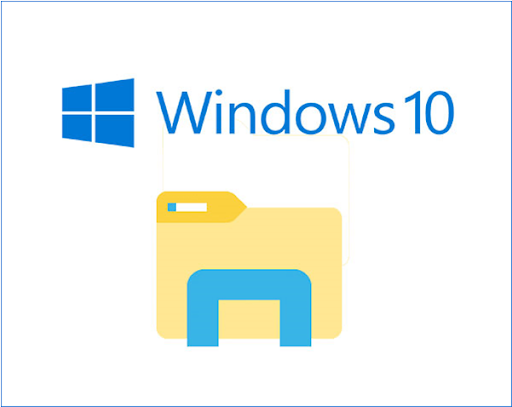Microsoft Word ir vispopulārākā lietojumprogramma teksta apstrādei. Neatkarīgi no tā, vai esat students, kuram jāuzraksta eseja, vai uzņēmuma īpašniekam, kurš vēlas sastādīt uzņēmuma pārskatus, Word ir iekļāvis jūs. Tomēr maģija sākas ar jauna dokumenta izgatavošanu.

Windows 10 augsts procesora izmantošanas labojums
Lai gan jauna Word faila izveide izklausās viegli, sākuma līmeņa lietotājiem tas var šķist biedējošs uzdevums. Tāpēc mēs esam šeit, lai jums palīdzētu. Šajā rakstā mēs palīdzēsim jums visu jaunā veidošanas procesu Word dokuments , kā arī parādot iespējas, kad runa ir par jauna darba sākumu.
Šis ir universāls ceļvedis, kas paredzēts iesācējiem, kuri tikai sāk izmantot Word. Ceļvedis tika rakstīts jaunākām Word versijām, tomēr tas lieliski iezīmē jauna dokumenta izveides procesu arī vecākos laidienos.
Jums nepieciešamās lietas:
uzdevumjosla nenonāks Windows 10
- Ierīce ar instalētu un aktivizētu Microsoft Word.
Gatavs doties? Sāksim ar soli pa solim .
Kā sākt vārdu dokumentu sistēmā Windows
- Palaidiet Word. To var izdarīt, atrodot datora atrašanās vietu:
- Uzdevumjoslas apakšējā kreisajā stūrī noklikšķiniet uz Windows ikonas. Ritiniet uz leju līdz burtam IN un atveriet Word.

- Alternatīvi, jūs varat arī izmantot Meklēt joslu, lai tieši atvērtu Word. Uzdevumjoslā noklikšķiniet uz ikonas Meklēt un ierakstiet Word, pēc tam palaidiet atbilstošo rezultātu.

- Iespējams, ka Word izveidoja saīsni uz jūsu darbvirsma . Pārbaudiet, vai darbvirsmā ir Word ikona, pēc tam veiciet dubultklikšķi uz tās, lai palaistu lietojumprogrammu.
- Kad Word ir atvērts, jūs redzēsit a sākuma ekrāns . Šis ir ekrāns, kas tiek atvērts pēc noklusējuma, ja palaižat Word, neatverot dokumentu.

- Microsoft Word ir iepriekš aprīkots ar lielu veidņu un iepriekš formatētu dokumentu izvēli. Vienkārši noklikšķiniet uz veidnes, kuru vēlaties izmantot vai izvēlieties a Tukšs dokuments lai izveidotu jaunu dokumentu pilnīgi tukšu.
Ja jums jau ir atvērts Word un vēlaties izveidot jaunu dokumentu, varat piekļūt līdzīgai saskarnei sākuma ekrānā, noklikšķinot uz Fails lentē un atlasot Jauns . Tas ļauj ātri izveidot jaunus dokumentus, neaizverot programmu Word, lai atkal redzētu apsveikuma ekrānu.

Padoms : Izmantojiet saīsni! Kad kļūsiet vairāk pieredzējis Word, iesakām iemācīties saīsnes. Jūs varat paveikt lietas daudz ātrāk un paātrināt savu darbu, iegaumējot dažus vienkāršus tastatūras triepienus. Saīsne jauna dokumenta izveidei programmā Word ir Ctrl + N operētājsistēmā Windows.
Kā sākt Word dokumentu Mac datorā
- Palaidiet Word. To var izdarīt, atrodot datora atrašanās vietu:
- Iet uz savu Pieteikumi un atrodiet Word, pēc tam vienkārši veiciet dubultklikšķi uz ikonas.
- Iespējams, ka Word izveidoja saīsni uz jūsu darbvirsma . Pārbaudiet, vai darbvirsmā ir Word ikona, pēc tam veiciet dubultklikšķi uz tās, lai palaistu lietojumprogrammu.
- Kad Word tiks palaists, jūs redzēsiet a sveiciena ekrāns tas pēc noklusējuma izveido jaunu dokumentu. Jūs varat izvēlēties kādu no pieejamajām veidnēm vai vienkārši izveidot tukšu dokumentu.

O'Reilijs - video apmācība - Izvēlieties jebkuru veidni, ar kuru vēlaties strādāt, un atlasiet to, vienreiz noklikšķinot uz tās, pēc tam nospiediet taustiņu Izveidot pogu. Varat arī divreiz noklikšķināt uz veidnes, kuru vēlaties izmantot, lai izveidotu jaunu dokumentu, izmantojot šo veidni.

lietojumprogrammai ir bloķēta piekļuve grafikas aparatūras intel
Ja jūs jau strādājat ar Word dokumentu, bet vēlaties izveidot jaunu, varat piekļūt līdzīgai saskarnei sākuma ekrānā, noklikšķinot uz Fails un atlasot Jauns no veidnes . Tas ļauj ātri izveidot jaunus dokumentus, neaizverot programmu Word, lai atkal redzētu apsveikuma ekrānu.

Padoms : Noklikšķinot uz Jauns dokuments izvēlnē Fails arī ļauj ātri izveidot jaunu, tukšu dokumentu.
Mēs ceram, ka šis raksts spēja jūs pārzināt visu, kas jums jāzina par jauna dokumenta izveidi programmā Word. Ja vēlaties uzzināt vairāk par Word vai citām Microsoft Office komplekta lietojumprogrammām, droši pārlūkojiet mūsu ceļvežu sadaļu.
izveidojiet iekaramu ievilkumu vārdos
Ja meklējat programmatūras kompāniju, kurai varat uzticēties tās integritātes un godprātīgas uzņēmējdarbības prakses dēļ, meklējiet tālāk programmatūru. Mēs esam Microsoft sertificēts partneris un BBB akreditēts bizness, kuram rūp mūsu klientiem uzticama, apmierinoša pieredze attiecībā uz viņiem nepieciešamajiem programmatūras produktiem. Mēs būsim ar jums pirms pārdošanas, tās laikā un pēc visām pārdošanas reizēm.
Tā ir mūsu 360 grādu programmatūras saglabāšanas garantija. Tātad, ko jūs gaidāt? Zvaniet mums šodien pa tālruni +1 877 315 1713 vai rakstiet pa e-pastu sales@softwarekeep.com. Kā arī jūs varat sazināties ar mums, izmantojot Live Chat.